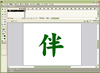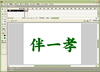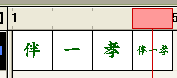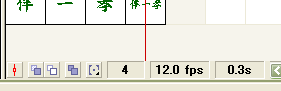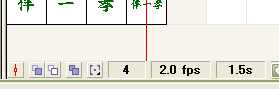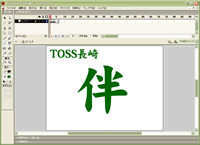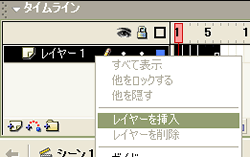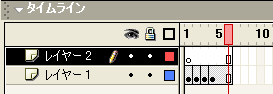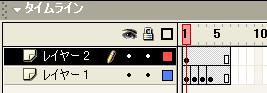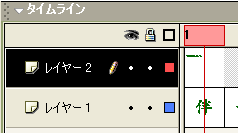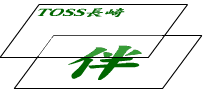TOSSランド>TOSSコミュニティ>サークル・県別ML>全国ネット研究会
Flash 使い方教室
作成者:TOSSオホーツク・
山田正和
作成日:2003年 3月5日(水)
最終更新日:2003年 3月8日(土)
更新箇所:ステップ1−6の指示に若干の加筆。
課題15:特定の文字だけを常に表示させなさい。
●ステップ1:課題12・13の復習をしなさい。
- 最初に、課題12と課題13の復習をします。
- 「伴」→「一」→「孝」→「伴一孝」というフラッシュカードを作ってもらいます。
- "Flash MX"を起動しなさい。
- 「タイムライン(時間割)」の1コマ目を良く見ると「白丸」が書かれています。

- この「白丸」は、1フレーム目に「空白キーフレーム」が用意されていることを意味します。
- 好きな色と書体で、ステージに「伴(ばん)」と書きなさい。
ただし今回は、後で違う字をステージに書き足すので、いつもより少し小さ目に書きなさい。
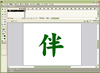
ステージ縦幅の5分の1ぐらい、上に余白を残すと良いでしょう。
- 「タイムライン」の1コマ目を良く見ると「白丸」が「黒丸」に変っています。

- これは「伴」の1文字が書かれたことで、「空白キーフレーム(白丸)」が「キーフレーム(黒丸)」に変ったことを意味します。
中身(文字や絵)が無いのが「空白キーフレーム」、中身があるのが「キーフレーム」です。
- 「タイムライン」の2コマ目を右クリック→「キーフレームの挿入」。
- 「伴」と書かれた2フレーム目(2枚目の用紙)が用意されます。
「キーフレームの挿入」をすると、1つ前と同じ内容が書かれた用紙が用意されるのでしたね。
- 2フレーム目の「伴」を「一」に書き直しなさい。
- 同じように、「タイムライン」の3コマ目に「キーフレームの挿入」。
- 用意された「一」を「孝」に書き直しなさい。
- 「タイムライン」の4コマ目を右クリック→「空白キーフレームの挿入」。
間違えないでください、今度は「空白キーフレームの挿入」です。
- 4フレーム目に用意されたのは、何も書かれていない用紙(フレーム)です。
「空白キーフレームの挿入」をすると、マッサラな用紙が用意されるのでしたね。
- ステージに大きく「伴一孝」と書きなさい。
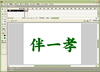
- 「タイムライン」を「全体のプレビュー」に切り替えて確認しなさい。
「伴」→「一」→「孝」→「伴一孝」と、4枚の用紙(フレーム)に書かれていますか?
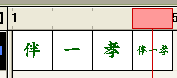
- 「タイムライン」を良く見ると、「フレームレート(用紙をめくる速さ)」が書かれています。
「タイムライン」の下のほう、「12.0 fps」と書かれているところです。
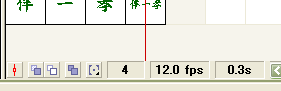
- フラッシュカードの「フレームレート」が「12(1秒間に12枚めくる速さ)」では、速すぎます。
- 「フレームレート」を「12」から「2」に変えなさい。(*1)
- 「フレームレート」が変れば、「タイムライン」の下ほうの表示も変ります。(*2)
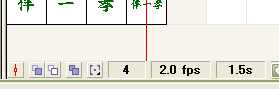
- 「タイムライン」を「全体のプレビュー」から「標準」に戻しなさい。
*1:「矢印ツール」でステージの何もないところをクリック。
「プロパティ」パネルを開いて、「12fps」の欄をクリック。
キーボードを使って「12」を「2」に書き直して、「Enter」キーを押す。
*2:「2fps」の左右の表示の意味も分かりますね?
左側の「4」は、今、ステージ上に「4フレーム目」が表示されていることを意味します。
右側の「1.5s」は、4フレーム目の表示が「1.5秒後」であることを意味します。(*3)
*3:「2fps」=「1秒間に2フレームめくる速さ」=「1フレームにつき0.5秒の速さ」。
1フレーム目の表示が0秒(スタート)→2フレーム目が0.5秒→3フレーム目が1.0秒→2フレーム目が1.5秒。
●ステップ2:課題14の復習をしなさい。
- 続いて課題14の復習をします。
- 4フレーム目の「伴一孝」だけを、他の3倍長く表示させます。
- 「タイムライン」を見ると、4つの「黒丸(キーフレーム)」が並んでいます。

- 「タイムライン」の、6コマ目を右クリック→「フレームの挿入」
- ステージ上は「伴一孝」のままです。
- ですが「タイムライン」の6コマ目に「白長方形」が表示されています。

- 前回学習した通り、「黒丸」から「白長方形」までは完全に同じ内容の用紙(フレーム)です。
- 4・5・6のどれを書き直しても、全て同じ内容に書き直るのでしたね。
- 内容がリンクした用紙(フレーム)を用意するのが、「フレームの挿入」でした。
- "kadai15.fla"の名前で、ファイルを保存しなさい。
- 「Ctrl」+「Enter」で「ムービープレビュー(試写会)」を表示してご覧なさい。
キチンと「伴」→「一」→「孝」→「伴一孝」と表示されますか?
最後の「伴一孝」だけが、他より3倍長く表示されますか?
- 右上2段目の「×」をクリックして、「ムービープレビュー(試写会)」を終了しなさい。
●ステップ3:常に「TOSS長崎」と表示させなさい。
- さて、ここで問題です。
- ステップ1〜2で作った作品の全ての用紙の左上に、「TOSS長崎」と書き足したくなったとします。
あなたなら、どうやって「TOSS長崎」と書き足しますか?
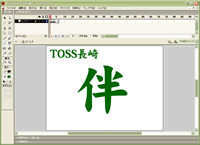
- 今まで習ってきた方法では、1〜4の各フレームに、1回1回「TOSS長崎」と書き足していくしかありません。
- ですが、4回も「TOSS長崎」と書き足していく作業は面倒です。
- こんな時に使える、便利な技が「レイヤー」です。
- 「タイムライン」左側の「レイヤー1」を右クリック。
- メニューの4行目、「レイヤーを挿入」をクリック。
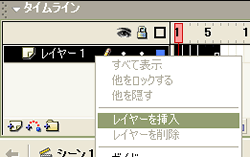
- 「タイムライン」が2段重ねになります。
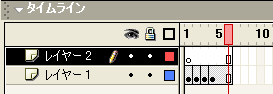
- 下の段(レイヤー1)には、ステップ1〜2で作った作品と同じコマ(黒丸と白長方形)が並んでいます。
- 上の段(レイヤー2)には、「白丸(空白キーフレーム)」と「白長方形」が並んでいます。
- レイヤー2の1コマ目(1フレーム目)をクリック。
- ステージの左上に「TOSS長崎」と書きなさい。色や書体は「伴一孝」と同じものにします。

- 「TOSS長崎」と書くと、「タイムライン」のレイヤー2が「黒丸(キーフレーム)」と「白長方形」に変ります。
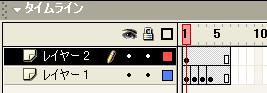
- これはレイヤー2の1〜6フレーム目までの全てが、完全に同じ内容であることを意味しています。
- 試しに「タイムライン」1〜6コマを、それぞれクリックしてご覧なさい。
上段(レイヤー2)と下段(レイヤー1)の、どちらをクリックしても構いません。
- どこを(どのフレームを)表示しても、常に「TOSS長崎」と表示されることが分かります。
●ステップ4:レイヤー(透明シート)について知りなさい。
- 「タイムライン」を「全体のプレビュー」に切り替えてご覧なさい。
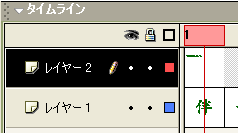
- 1フレーム目だけを良く見てください。
「伴」と大きく書かれた用紙の上に、「TOSS長崎」と書かれた用紙が重なっています。
- 「レイヤーを挿入」することは、透明なシート(フィルム)を重ねることに似ています。(*1)(*2)
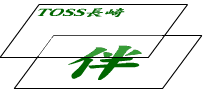
- ステップ3は、「伴」と書かれた用紙の上に透明なシート(レイヤー)を重ねて「TOSS長崎」と書き込む作業だったのです。
- 「Ctrl」+「Enter」で、「ムービープレビュー(試写会)」を表示してご覧なさい。
- 「TOSS長崎」が常に表示されたまま、「伴」→「一」→「孝」→「伴一孝」が次々に表示されます。
- 「レイヤー2(透明シートの「TOSS長崎」)」をそのままにして、
「レイヤー1(「伴」→「一」→「孝」→「伴一孝」)」だけをめくっているのです。
▲解説用 Flash動画
*1:教員はOHP(オーバー・ヘッド・プロジェクター)のシートをイメージすると良いでしょう。
1枚書いた上に、2枚目のシートを重ねることが「レイヤーの挿入」です。
*2:一部のお子さまたちは、アニメのセル画をイメージすると良いかもしれません。
アニメは、背景画の上に、登場人物を描いた透明なシートを重ねて撮影するのが基本だからです。(*3)
背景画(レイヤー1)の上に、登場人物のシート(レイヤー2)を重ねる作業が「レイヤーの挿入」です。
*3:といっても、数年前までの話です。
セル(セルロイド)の材料は石油なので、石油資源の節約という観点から最近は使われていません。
今のアニメはパソコン上で「レイヤー」を作って撮影する「デジタル・アニメ」です。
大量にセルを消費した、最後の記念すべき(?)アニメ映画は『もののけ姫』です。
●ステップ5:保存して終了しなさい。
- 今回は「レイヤー(Layer/英語で「層」「積み重ねる」の意味)」を学習しました。
- 「レイヤー」には、幾つもの使い道があるので、いっぺんに覚えるのは不可能です。
- 今は「出番が違うもの(文字や絵)を書き分けて、楽をする方法」と理解しておいてください。
- 今回の作品では、
レイヤー1には、次々に切り替わって表示されるもの
レイヤー2には、常に表示され続けるもの
を書き分けて楽をしました。
- 「レイヤー」が無ければ「TOSS長崎」を4回も書かなければいけないところでした。
「レイヤー」があったので、1回「TOSS長崎」と書くだけで済んだのです。
- ファイルを上書き保存して、"FlashMX"を終了しなさい。
- 今回の学習はここまでです。
- もちろん時間と気力に余裕のある人は、新しいファイルを作って「レイヤー」の練習をしても構いません。